Slik deaktiverer du WhatsApp-konto

Selv om WhatsApp er et flott verktøy å ha, kan det hende du vil bli kvitt kontoen din. Bare å avinstallere appen fjerner faktisk ikke
Denne tverrplattform-appen kan brukes på tvers av Android og macOS for å sende en melding med letthet. WhatsApp er en av de første tverrplattformapplikasjonene som støtter animerte klistremerker. Følg disse trinnene for å bruke animerte klistremerker på WhatsApp for skrivebordet.
WhatsApp, i kjernen, er en mobilapplikasjon. Til å begynne med, hvis stasjonære brukere ønsket å få tilgang til applikasjonen fra datamaskinene sine, måtte brukeren gå til web.whatsapp.com og deretter koble den til telefonen via QR-kode. Nylig laget imidlertid utviklere en skikkelig frittstående skrivebordsapplikasjon for WhatsApp.
Både mobil- og desktopversjonen fungerer ganske likt.
Hvis du bestemte deg for å bruke skrivebordsversjonen, last ned appen herfra og installer den på skrivebordet før du fortsetter.
WhatsApp desktop-versjonen støtter ikke automatisk animerte klistremerker. Så du må laste den ned fra mobilversjonen. Desktop-versjonen vil automatisk gjenkjenne nedlastingen og lar deg bruke de animerte klistremerkene.
Åpne WhatsApp på Android- eller iOS-telefonen din.
På tekstlinjen, trykker du på smiley-ikonet.
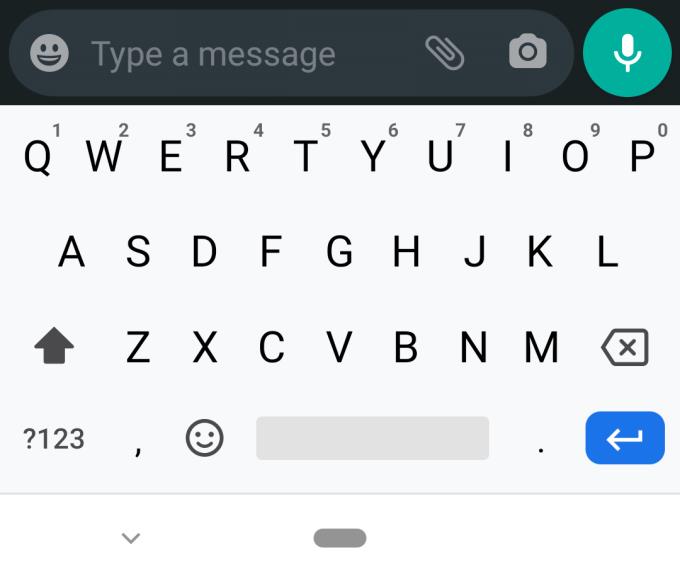
På den nederste kategorien, trykker klistremerker ikonet som ligger på den høyre siden.
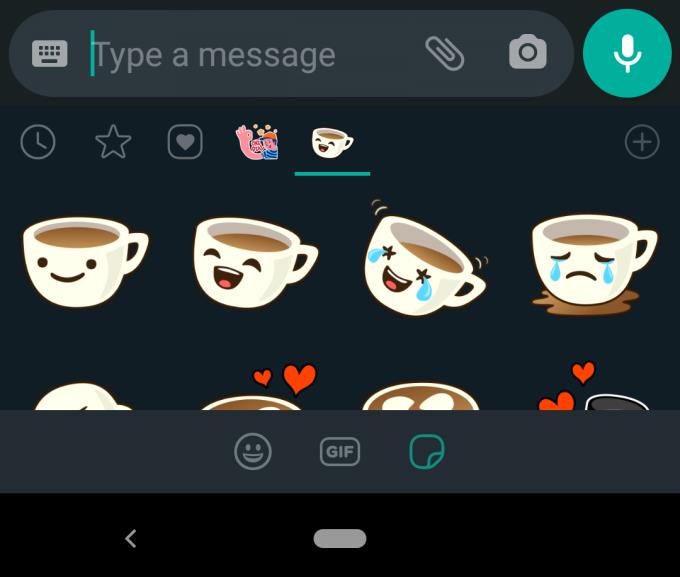
Trykk på pluss-ikonet helt til høyre, rett under den store send-knappen.
Velg og last ned klistremerkene du ønsker. Animerte klistremerker vil ha en liten 'play-ikonet øverst på nedlastingsknappen.
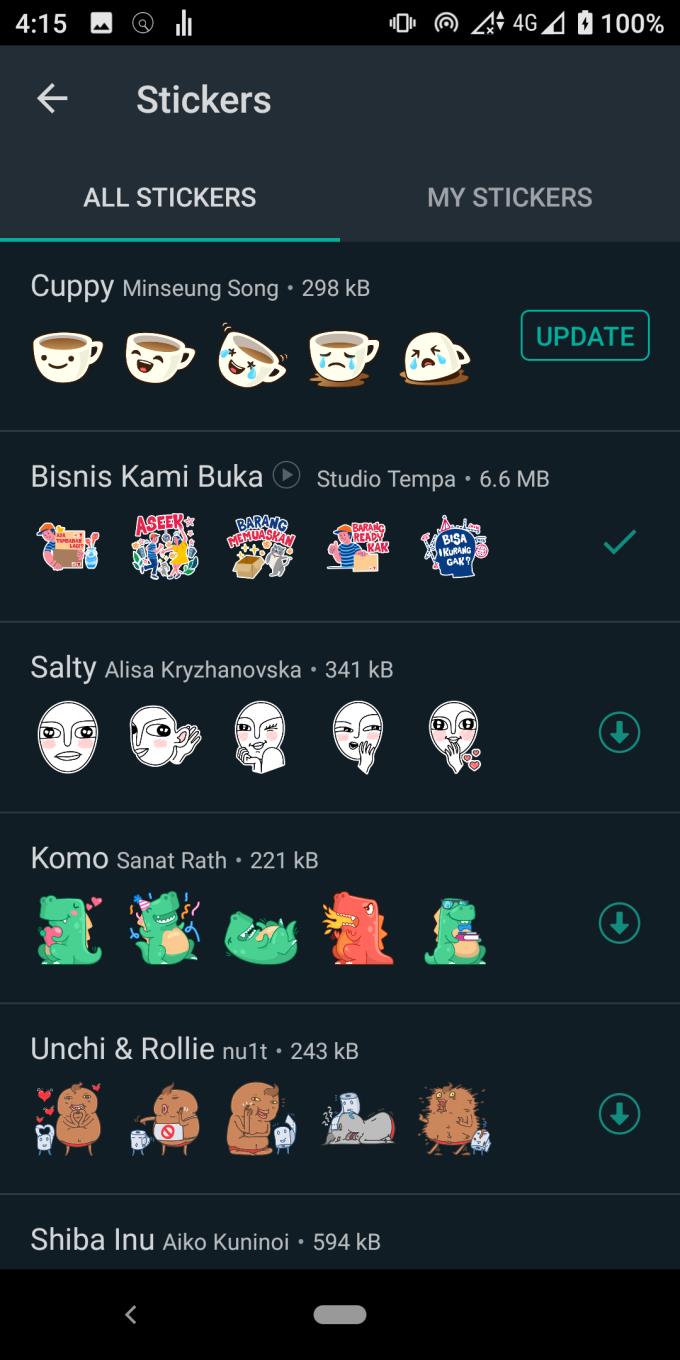
På mobilenheten din trykker du på Innstillinger øverst til høyre, og trykker deretter på Web WhatsApp.
Trykk på pluss-ikonet øverst til høyre for å aktivere skannings-QR-modus.
Gå til web.whatsapp.com eller WhatsApp-skrivebordsapplikasjonen , skann deretter QR-koden med telefonen.
Ikke bare kan du bruke forhåndslastede klistremerker på WhatsApp, men du kan også lage dine egne klistremerker å bruke. Det er riktig. Nå kan du imponere vennene dine ved å gjøre om din elskede katt, favorittkruset eller det vakre ansiktet deres til et klistremerke. Slik gjør du det.
Last ned Sticker.ly fra Google PlayStore, og åpne den.
Trykk på den store plussknappen nederst i midten.
Velg bildet du vil gjøre om til et klistremerke.
Rediger bildet etter hjertens lyst.
Gi navn til klistremerket ditt.
Trykk på klistremerket ditt, og trykk deretter på «Legg til i WhatsApp».
Der går du! Ditt tilpassede klistremerke er klart. Hva venter du på? Send det til vennene dine!
En god samtale er en meningsfull og uttrykksfull utveksling av informasjon. Det animerte WhatsApp-klistremerket lar deg delta i disse samtalene, bedre unngå misforståelser og krydre atmosfæren i meldingene dine.
Selv om WhatsApp nå har en frittstående skrivebordsapp, må du fortsatt laste ned animerte klistremerker fra din mobile WhatsApp først. Men så, etter det, er den animerte klistremerkeverdenen din østers!
Selv om WhatsApp er et flott verktøy å ha, kan det hende du vil bli kvitt kontoen din. Bare å avinstallere appen fjerner faktisk ikke
For de fleste telefonbrukere er det bedre å ha appene og systemet i et mørkere fargeskjema – det er lettere for øynene, mindre forstyrrende i mørkere omgivelser,
For å lytte til lydmeldinger på WhatsApp uten at avsenderen vet det, videresend meldingen til noen andre eller aktiver flymodus.
Lær hvordan du svarer på en bestemt melding i Whatsapp.
Demping av WhatsApp-chatter kan gi deg trygghet når du har en tendens til å få mange meldinger. Du prøver å holde deg på toppen og svare så mange som deg
Legg litt liv til WhatsApp-klistremerkene dine ved å legge til litt lyd til dem. Dette er hvordan.
Hater du ikke bare når du sender noen en WhatsApp, og de bruker en evighet på å se på meldingen? Enten ignorerer de meldingene dine, eller så er de det
Grupper på WhatsApp er en fin måte å dele informasjon med og chatte med flere personer samtidig ... men mellom spam og grupper som overlever deres
Før 2019 var den eneste måten å hindre noen fra å legge til noen andre i en gruppe å blokkere gruppens administratorer personlig. Dette stilte alt mulig
Hva skjer hvis du ikke godtar WhatsApps nye vilkår og betingelser? Den er ikke pen.
Se om WhatsApp deler din private informasjon med Facebook siden 2016. Det er imidlertid tre dagers ventetid.
Gjør meldinger lettere å lese ved å forstørre teksten på en hvilken som helst WhatsApp-chat. Se hvordan du kan gjøre det.
Gi hver WhatsApp-kontakt sin egen personlige lyd. Se også hvordan du kan angi en annen varslingslyd for grupper også.
Det er veldig enkelt å lagre bilder folk sender deg på WhatsApp! Som standard lagres alle bilder som sendes til deg på telefonen din uansett. Hvis du har snudd
Sørg for at du vet alt som er å vite om de selvødeleggende meldingene i WhatsApp. På den måten kan du bestemme om du virkelig skal dele den sensitive informasjonen.
Denne tverrplattform-appen kan brukes på tvers av Android og macOS for å sende en melding med letthet. WhatsApp er en av de første tverrplattformapplikasjonene som lærer hvordan du bruker animerte klistremerker i WhatsApp for skrivebordet med denne detaljerte opplæringen.
Få et hvilket som helst bilde til å passe som WhatsApp-profilbildet ditt ved å gjøre dette.
Programmer jule- og nyttårsmeldinger til midnatt via WhatsApp. Send disse meldingene senere og nyt festen.
Du må aldri vises online på WhatsApp ved å følge tipsene i denne veiledningen. Se hvordan du viser filer uten å sette av de blå hakene.
Du kan foreta et video- eller taleanrop på WhatsApp-skrivebordsklienten. Her er instruksjonene for å ringe fra hvilken som helst datamaskin.
Hvis LastPass ikke klarer å koble til serverne, tøm den lokale bufferen, oppdater passordbehandleren og deaktiver nettleserutvidelsene dine.
Finn her detaljerte instruksjoner om hvordan du endrer brukeragentstrengen i Apple Safari-nettleseren for MacOS.
Lurer du på hvordan du integrerer ChatGPT i Microsoft Word? Denne guiden viser deg nøyaktig hvordan du gjør det med ChatGPT for Word-tillegget i 3 enkle trinn.
Microsoft Teams støtter for tiden ikke direkte casting av møter og samtaler til TV-en din. Men du kan bruke en skjermspeilingsapp.
Har du noen RAR-filer som du vil konvertere til ZIP-filer? Lær hvordan du konverterer RAR-filer til ZIP-format.
For mange brukere bryter 24H2-oppdateringen auto HDR. Denne guiden forklarer hvordan du kan fikse dette problemet.
Ønsker du å deaktivere Apple Software Update-skjermen og hindre den fra å vises på Windows 11-PC-en eller Mac-en din? Prøv disse metodene nå!
Lær hvordan du løser et vanlig problem der skjermen blinker i Google Chrome-nettleseren.
Hold hurtigminnet i Google Chrome-nettleseren ren med disse trinnene.
Spotify kan bli irriterende hvis det åpner seg automatisk hver gang du starter datamaskinen. Deaktiver automatisk oppstart ved å følge disse trinnene.




























